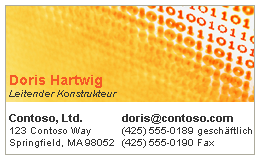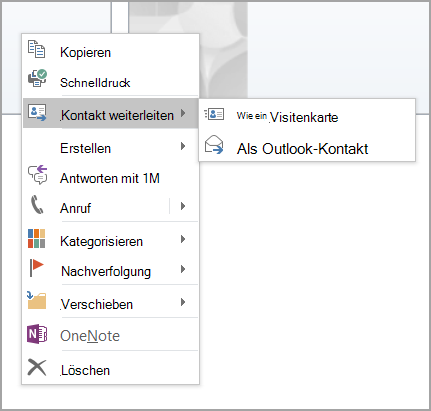Sie können einen oder mehrere Ihrer Kontakte als Anlage in einer E-Mail-Nachricht weiterleiten. Das Senden der Informationen als angefügte Datei sendet die Kontaktformular mit vollständigen Informationen zum Kontakt. Sie können Kontakte auch als elektronische Visitenkarten weiterleiten.
In diesem Artikel wird erläutert, wie Sie Kontaktinformationen in einem Kontaktformular weiterleiten. Informationen und Anweisungen zum Weiterleiten von Kontaktinformationen in einer elektronischen Visitenkarte finden Sie unter Create und Freigeben von Kontakten als elektronische Visitenkarten.
Weiterleiten von Kontaktinformationen in einem Kontaktformular
Diese Option sendet die Kontaktinformationen als Anlage und enthält keine elektronische Visitenkarte im Nachrichtentext.
-
Klicken Sie in Personen
-
Klicken Sie auf >Kontakt weiterleiten > Als Outlook-Kontakt. Dadurch wird der Kontakt in einem Format gesendet, das von anderen E-Mail-Programmen leicht gelesen werden kann.
Eine E-Mail-Nachricht wird geöffnet, die den Kontakt als .vcf Datei enthält.
-
Füllen Sie die E-Mail-Nachricht aus, und klicken Sie dann auf Senden.